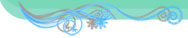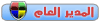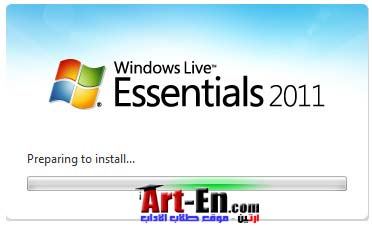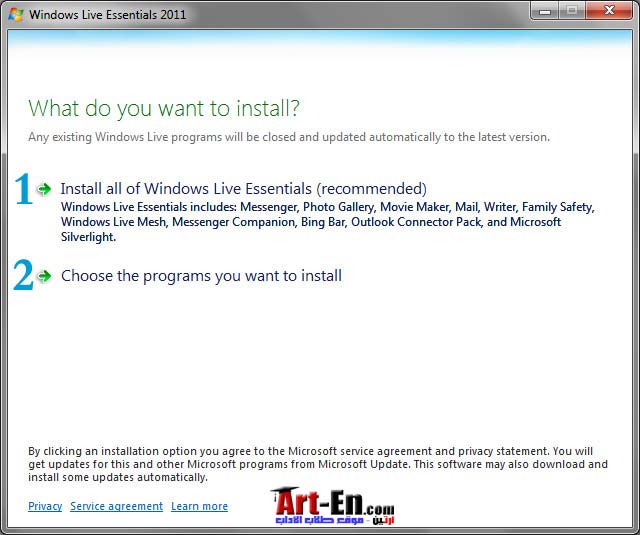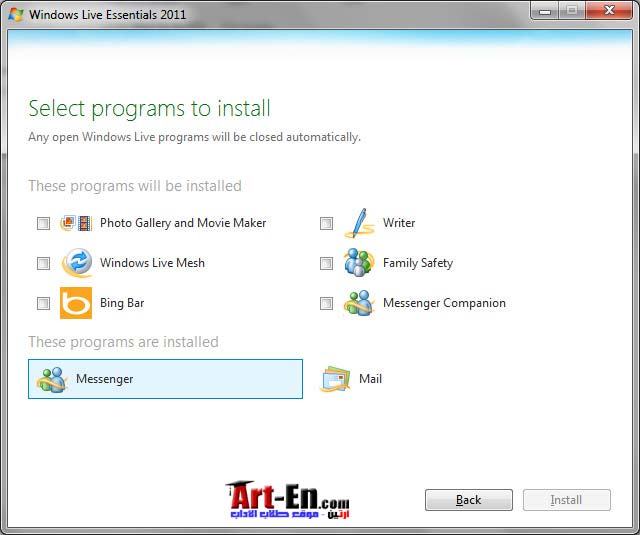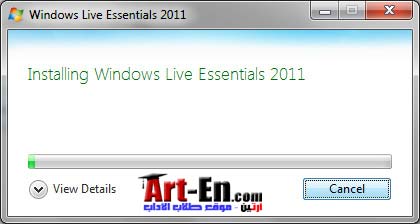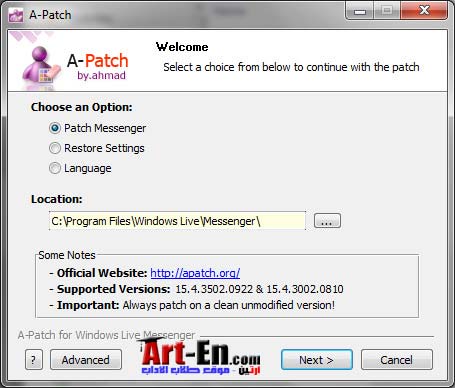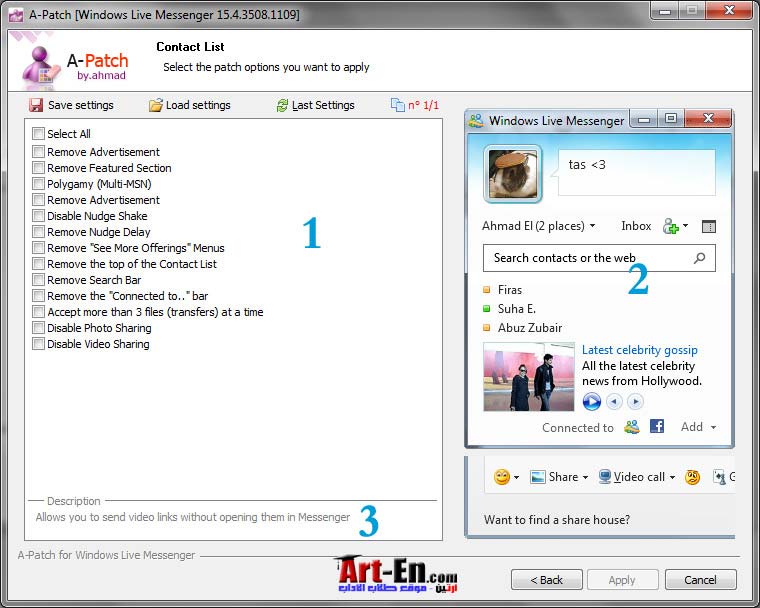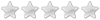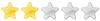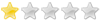السلام عليكم جميعا 
أردت أن أبدأ عامي الرابع في آرتين بموضوع أتمنى أن يلقى إعجابكم و تستفيدون منه ... هو ما اكتسبته من خبرة خلال معاملتي الطويلة مع وندوز لايف مسنجر . فأدعوكم الآن إلى التاعمل بكل احترافية و سهولة مع الإصدار الأخير من وندوز لايف مسنجر 2011 "WLM " و المعروف بالويف 4 "Wave 4" و ذلك لأن المسنجر السابق 2010 كان الويف 3 .
[align=center]المسنجر الأساسي الأصلي الكامل 2011[/align][/color][/font]
أولاً : التحميل
بداية أنصح الجميع طبعاً بتحميل الاصدار الكامل لوندوز لايف مسنجر من الموقع الرسمي .
عند تحميله بشكل عادي من الموقع الرسمي , سيتم تحميل ملف تنصيبي فقط عبارة عن 2 ميغا تقريباً , و هو سيقوم بتحميل الاصدار الكامل و تنصيبه فورا دون تمكنك من حفظ ملف التنصيب الكامل على جهازك . لذلك أزودكم بهذه الروابط المباشرة لتحميل الإصدار الكامل للمسنجر كملف تنصيبي . و من ثم يمكنك تنصيبه على جهازك دون الاتصال بالانترنت إطلاقاً .
لأصحاب الخطوط البطيئة : طبعا هذا لن يصعب أو يجعل من المستحيل لديكم تنصيب الوندوز لايف مسنجر 2011 لأن حجمه ضخم . بالعكس , فالبتحميل العادي للبرنامج , سيتحتم عليكم وجود خط سريع أو الاتصال بالانترنت لمدة طويلة لتتمكنوا من التنصيب على جهازكم . بينما الآن , يمكنكم نسخ رابط تحميل النسخة الكاملة , و تحميلها في أي مقهى انترنت ( نصف ساعة كحد أقصى ) و بعدها الاحتفاظ بنسخة المسنجر الكاملة ذات آخر اصدار طبعا , و تنصيبها على اي كمبيوتر ترغبون به .
ثانياً : التنصيب
من السهل جدا تنصيب نسخة المسنجر الكاملة لأنه لن يطلب منكم أي اتصال بالانترنت أثناء التنصيب , لكن سأشرح طريقة التنصيب بالصور لايضاح أفضل الخيارات التي يفضل اتباعها أثناء التصيب .
الخطوات لن تختلف بين النسخة العربية أو الانجليزية , لذلك سأقوم بشرح النسخة الانجليزية
بدايةً نقوم بتشيغل ملف التنصيب الذي قمنا بتحميله , لتظهر لنا هذا النافذة
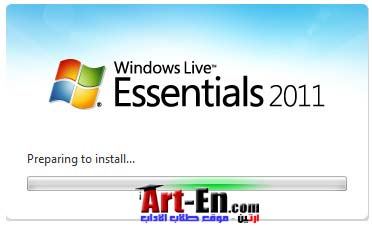
ننتظر قليلاً ريثما يتم الإعدادا للتنصيب , حتى تظهر لنا تلقائيا النافذة التالية :
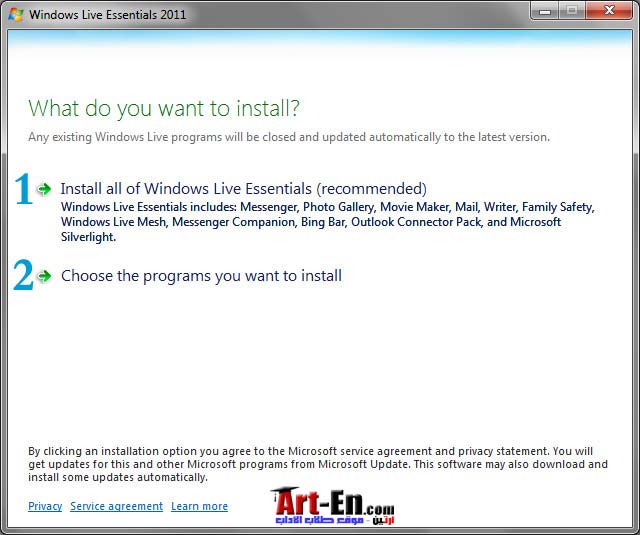
الوندوز لايف 2011 يحتوي عدة برامج مجموعة ضمن باقة واحدة اسمها وندوز لايف ايسينشيالز , و الوندوز لايف مسنجر هو أحد البرامج في هذه الباقة . لذلك :
1- تعني أنه سيقوم بتنصيب كامل البرامح في هذه الباقة , و بالنسبة لي لا أنصح بذلك لمن لا يرغبون بالبرامج الغير مسنخدمة و التي لا داعي لها على جهازك .
2- أن تقوم باختيار البرامج التي تريد تنصيبها بنفسك , و هو ما سنتابع عليه .
بالصغط على الخيار الثاني , ستظهر لك نافذة كهذه :
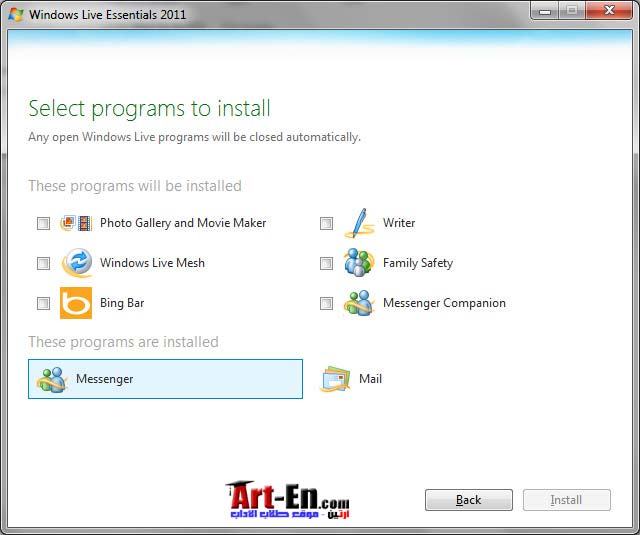
هنا يمكنك اختيار البرامج التي تريد , و طبعا يمكنك الاطلاع على وظيفة كل برنامج من خلال وضع الماوس فوق اسم كل من هذه البرامج ليظزهر لك شرح مختصر عنه , بالنسبة لي , كنت قد اخترت سابقاً الوندوز لايف مسنجر , و الوندوز لايف ميل .
الوندوز لايف مسنجر هو ما نتحدث عنه, اما الوندوز لايف ميل فهو برنامج بديل للمايكروسوفت آوت لوك , بالطبع أنصح به لتتمكن من تصفح كل ايميلاتك على جهازك فورا دون الاتصال بالانترنت , لكن لا أنصح به أبداً للذين خطهم ما زال ديل أب. قد يتسنى لي في وقت لاحق وضع شرح عنه إن شاء الله .
بعد أن تقوم باختيار الوندوز لايف مسنجر , اضغط نكست لتظهر لك هذه النافذة :
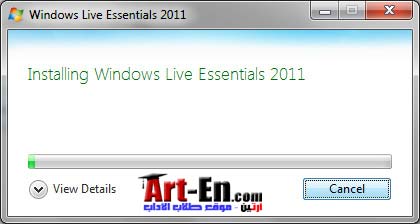
انتظر حتى الانتهاء لتحصل على وندوز لايف مسنجر 2011 على جهازك جاهز للعمل ! حيث ستظهر لك مباشرة نافذته الجديدة لتسجيل الدخول , و هنا يجب أن تكون متصلا بالانترنت طبعاً .
وندوز لايف مسنجر بلس 5 !
و هو برنامج ملحق للوندوز لايف مسنجر , سيندمج تلقائيا مع برنامج المسنجر, يقوم بإضافة العديد من الميزات الممتعة . يطول الكلام كثيراً حول هذا البرنامج , لذلك سأترك المجال للحديث عنه من خلال أجوبتي على أي أسئلة تقومون بطرحها هنا .
أهم ميزاته :
- أرشفة محادثاتك بطريقة الابتسامات فيها مع عدة ميزات ايضاً
- تغيير لون اسمك في المسنجر ليظهر عن كل من لديهم مسنجر بلس بهذا اللون المختلف ايضاً ( و هي ما لا أحبّذ استخدامها رغم انتشار البلس بشكل واسع جداً )
- توفير مخزن كامل من الاضافات ( سكربتات ) في موقع البرنامج الرسمي التي يمكنك إضافتها للمسنجر بلس مع العديد من الستايلات لمسنجر و غير ذلك
والكثير من الميزات التي يمكنكم استكشافها من خلال صفحة الاعدادات الخاصة به.
التنصيب
يتميز هذا البرنامج بالسهولة التامة لعملية تنصيبه , ففي كل خصوة سيشرح لك عند أول تشغيل للمسنجر بعد التنصيب ما هي وظيفة كل ميزة فيه , سأترك لكم حرية الاطلاع و التعرف عليه عن قرب
أخيراً و الأهم : الباتش
الباتش هو عبارة عن برنامج صغير يقوم أحدهم ببرمجته ليمكننا بالتحكم بأغلب الميزات الافتراضية في المسنجر , خصوصا التي لا يوجد امكانية للسيطرة عليها في النسخة الافتراضية للبرنامج . أهمها ظهور الإعلانات مثلا ..
هناك شخص واحد بعد بحثي المطول استطاع أن يقدم أفضل باتش رائع للمسنجر و قد سماه ( A-Patch ) و هو ما سأقوم بشرحه و الحديث عنه .
لن أستطيع أن أقول أنه يتم تنصيبه , و انما نقوم بتشغيله ليعطيني لوحة خيارات و يقوم بتطبيقها على المسنجر , دون الحاجة لأي عملية تنصيب .
بعد أن نقوم بتنصيب نسخة الوندوز لايف مسنجر 2011
نشغل ملف الباتش لتظهر لنا هذه النافذة :
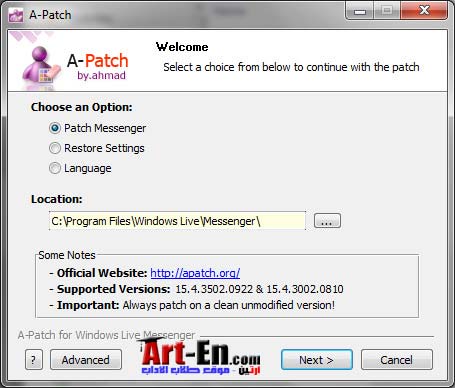
لا داعي لأن تقوم بأي اجراء هنا إلا إذا كنت تعلم ماذا تفعل . اضغط على زر نكست لتظهر لك هذه النافذة :
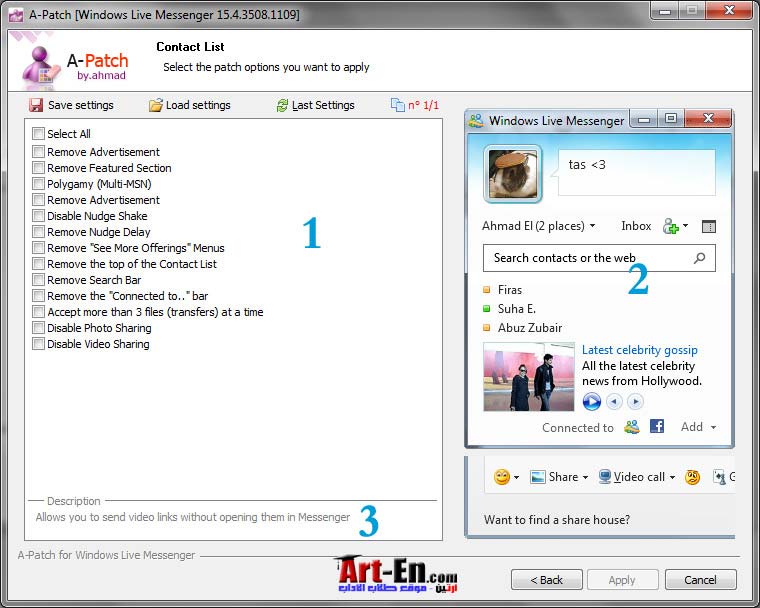
هنا تتمكن من إزالة بعض المزايا الافتراضية التي لا تودها أن تظهر في نسخة المسنجر الافتراضية
1- هو المكان الذي توجد فيه الخيارات التي يمكنك التحكم بها
2- هو مثال مباشر يحاكي الأمور التي تقوم بوضع اشارة صح جانبها , مع العلم أن هذا المثال لا يشمل جميع الأمور المذكورة بين الخيارات في القسم رقم 1
3- هنا يمكنك قراءة شرط مبسط عن كل خيار من الخيارات , قم بتمرير الماوس فوق الخيار ليظهر لك الشرح حوله .
عند الانتهاء من اختيار الخيارات حسب ما ترغب , يجب أن تقوم بإغلاق برنامج الوندوز لايف مسنجر أولاً بشكل كامل . ثم اضغط في نافذة الباتش على أبلاي , ليتم تطبيق الخيارات . افتح بعدها المسنجر من جديد لتلاحظ التغيرات و استمتع !
لا تترددوا في طرح اي استفسارات حول الموضوع هنا . و أرجو منكم الدعاء
بالتوفيق